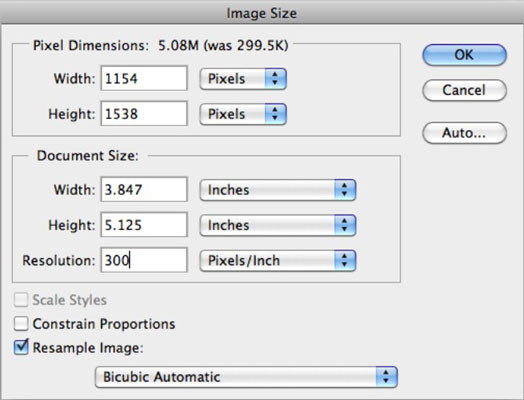V Adobe Photoshop Creative Suite 6 boste morda morali sliko povečati vzorčenje in dodati slikovne pike. To je zapleten postopek, saj lahko včasih naredi slike zamegljene. Če se želite najbolje izogniti tej težavi, sledite tem korakom:
Ko je želena slika odprta, najprej izberite Slika→ Podvoji, da naredite kopijo izvirnika. Ko je dvojnik aktiven, izberite Slika→ Velikost slike.
Prikaže se pogovorno okno Velikost slike.
Tu se zgodi opustošenje. Bodi previden!
Prepričajte se, da je izbrana možnost Resample Image.
Širina in višina v območju Dimenzije slikovnih pik sta zdaj besedilna polja, v katera lahko vnesete vrednosti. Niso več fiksne vrednosti, kot so, ko je izbrana možnost Resample Image preklicana.
Vnesite višjo vrednost za ločljivost in po želji vnesite višjo vrednost za širino ali višino.
Primer ima ločljivost 300 ppi.
Velikost slikovnih pik se je dramatično povečala, prav tako pa se je povečala tudi velikost datoteke (z zgolj 299,5 K na 5,08 MB).
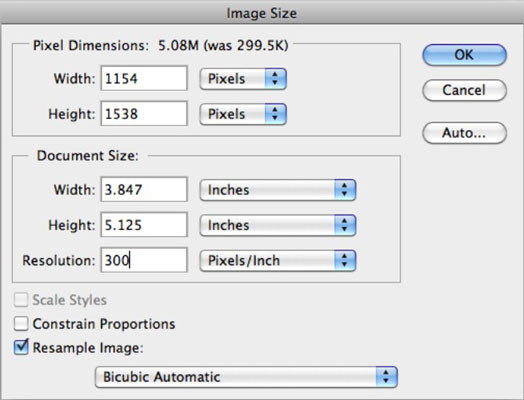
Če se pri delu v pogovornem oknu vse razkombobulira, pritisnite Alt (Možnost v Macu). Gumb Prekliči se spremeni v gumb Ponastavi. Kliknite nanjo in vrnili ste se tja, kjer ste začeli. To je dobra bližnjica, ki si jo je treba zapomniti, saj velja za številna pogovorna okna Photoshopa.
Pustite vašo interpolacijsko metodo nastavljeno na Bicubic Automatic ali Bicubic Smoother, kar je dobra možnost pri povečanju vzorčenja.
Kliknite V redu.
Photoshop zdaj opravi svoj ritual interpolacije in ustvari na novo prevzorčeno sliko. Naredite vzporedno primerjavo z izvirnikom, pri čemer si oglejte oba v 100-odstotnem pogledu. Vaš izvirnik bi moral izgledati veliko bolje kot ponovno vzorčena slika. In za pravi šok, poskusite natisniti dve sliki in videti, kakšna degradacija se zgodi.